부문 ID 및 사용자 ID 관리
리모트 UI에서 부문별 ID 관리 및 사용자 관리 설정을 지정할 수 있습니다.
|
중요
|
|
선택 품목인 카드 리더-F1을 기기에 장착한 경우 사용자 관리를 해제해야 합니다.
부문별 ID 관리 및 사용자 관리 설정은 리모트 UI가 관리자 모드일 때만 사용할 수 있습니다.
|
부문별 ID 관리 및 사용자 관리 설정
필요에 따라 부문별 ID 관리 및 사용자 관리를 둘 다 또는 둘 중 하나만 설정할 수 있습니다.
|
중요
|
|
부문별 ID 관리를 설정하기 전에 리모트 UI를 관리자 모드로 로그인하려면 시스템 관리 부문 ID와 시스템 관리 비밀번호가 올바르게 설정되어야 합니다. (시스템 관리 부문 ID 및 시스템 관리 비밀번호를 지정하려면:)
사용자 관리를 설정하기 전에 먼저 한 사용자 ID를 시스템 관리자로 등록한 다음 나머지 사용자 ID를 일반 사용자로 등록합니다. (새 사용자 ID를 등록하려면:)
|
1
[사용자 모드] → [사용자 모드] 메뉴의 [부문 ID/사용자 관리]를 클릭합니다.
참고:
[목록 보기 변경]을 클릭하면 부문 ID 리스트가 사용자 ID 리스트로 전환됩니다. 부문별 ID 관리와 사용자 관리를 둘 다 설정하고 각 모드에 대해 하나 이상의 ID를 등록한 경우 [목록 보기 변경]이 나타납니다.
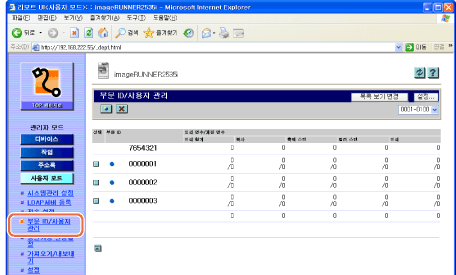
위 페이지는 부문 ID 리스트를 표시합니다.
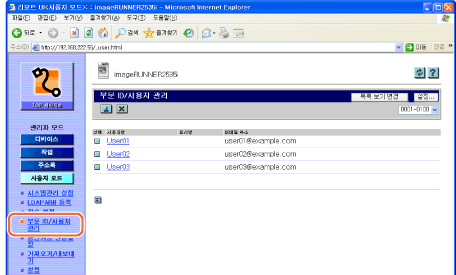
위 페이지는 사용자 ID 리스트를 표시합니다.
2
1단계에 표시된 페이지에서 [설정]을 클릭합니다.
부문 ID/사용자 관리 설정 페이지가 나타납니다.
3
[부문별 ID 관리 사용가능] 및/또는 [사용자 관리 사용가능] 확인란을 선택하고 필요한 설정을 지정한 다음 → [확인]을 클릭합니다.
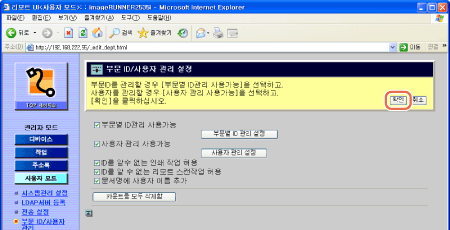
설정은 다음과 같습니다.
|
|
부문별 ID 관리 사용가능:
|
부문별 ID 관리를 사용하려면 이 확인란을 선택합니다. 사용하는 경우 사용자가 기기 및 리모트 UI에 로그인하려면 해당 부문 ID와 비밀번호(설정된 경우)를 입력해야 합니다.
|
중요:
이 체크 박스를 선택하기 전에 적어도 하나의 부분 ID가 등록되어 있는 지 확인하십시오.
|
|
부문별 ID 관리 설정:
|
부문 ID 등록 버튼을 클릭합니다. (부문별 ID 관리)
|
|
사용자 관리 사용가능:
|
사용자 관리를 사용하려면 이 확인란을 선택합니다. 사용하는 경우 사용자가 기기 및 리모트 UI에 로그인 하려면 해당 사용자 ID와 비밀번호(설정된 경우)를 입력해야 합니다.
|
중요:
이 체크 박스를 선택하기 전에 적어도 하나의 사용자 ID가 등록되어 있는 지 확인하십시오.
|
|
사용자 관리 설정:
|
사용자 ID 등록 버튼을 클릭합니다. (사용자 ID 관리)
|
|
ID를 알 수 없는 인쇄 작업 허용:
|
기기에서 ID를 알 수 없는 인쇄 작업을 수행하려면 이 확인란을 선택합니다.
|
|
|
ID를 알 수 없는 리모트 스캔 작업 허용:
|
기기에서 ID를 알 수 없는 스캔 작업을 수행하려면 이 확인란을 선택합니다.
|
|
|
문서명에 사용자 이름 추가:
|
송신된 문서의 이름에 사용자 ID를 추가하려면 이 확인란을 선택합니다.
|
|
|
카운트를 모두 삭제함:
|
모든 부문 ID의 카운터를 0으로 초기화하려면 이 버튼을 클릭합니다.
|
|
참고
|
|
기기 조작부에서 위의 설정을 지정하는 방법에 대한 지침은 기기를 무단 액세스로부터 보호를 참고하십시오.
|
부문별 ID 관리
부문 ID를 등록, 편집 또는 삭제할 수 있습니다.
1
[사용자 모드] → [사용자 모드] 메뉴의 [부문 ID/사용자 관리]를 클릭합니다.
참고:
[목록 보기 변경]을 클릭하면 부문 ID 리스트가 사용자 ID 리스트로 전환됩니다. 부문별 ID 관리와 사용자 관리를 둘 다 설정하고 각 모드에 대해 하나 이상의 ID를 등록한 경우 [목록 보기 변경]이 나타납니다.
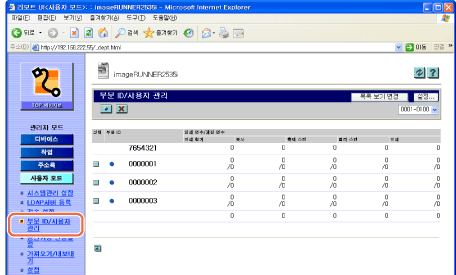
위 페이지는 부문 ID 리스트를 표시합니다.
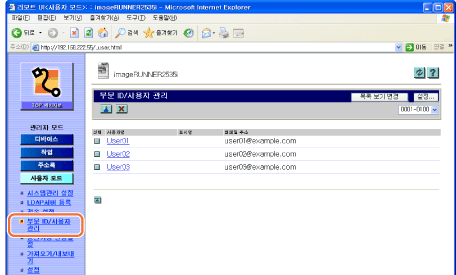
위 페이지는 사용자 ID 리스트를 표시합니다.
2
부문 ID를 편집합니다.
새 부문 ID를 등록하려면:
참고:
최대 1,000개 부문 ID를 등록할 수 있습니다.
|
1
|
1단계에 표시된 페이지에서 [설정]을 클릭합니다.
부문 ID/사용자 관리 설정 페이지가 표시됩니다.
|
||||||||||
|
2
|
[부문별 ID 관리 설정]을 클릭합니다.
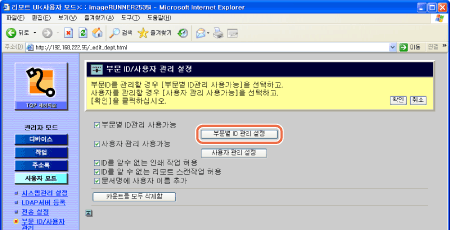 새로운 부문 등록 페이지가 표시됩니다.
1단계에 표시된 부문 ID 리스트에서 [
|
||||||||||
|
3
|
새로운 부문 등록 페이지에서 필요한 설정을 지정하고 → [확인]을 클릭합니다.
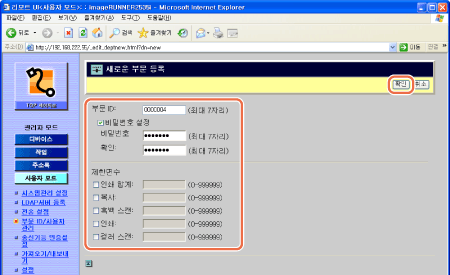 설정은 다음과 같습니다.
중요:
선택 품목인 복사 카드 리더-F1을 장착한 경우 새 부문 ID를 등록하지 마십시오.
참고:
기기 조작부에서 위의 설정을 지정하는 방법에 대한 지침은 기기를 무단 액세스로부터 보호를 참고하십시오.
부문 ID로 등록할 수 있는 최대 자릿수는 7자리입니다. 7자리보다 적게 입력할 경우 기기에서 숫자 맨 앞에 0(제로)을 자동으로 추가합니다.
예: <321>을 입력하면 부문 ID가 <0000321>로 표시됩니다. <인쇄 합계 제한>은 <복사 제한> 및 <인쇄 제한>의 합계입니다.
|
부문 ID를 편집하려면:
|
1
|
1단계에 표시된 부문 ID 리스트에서 편집할 부문 ID 옆에 있는 [
부문 ID 편집 페이지가 표시됩니다.
|
|
2
|
필요에 따라 설정을 편집하고 → [확인]을 클릭합니다.
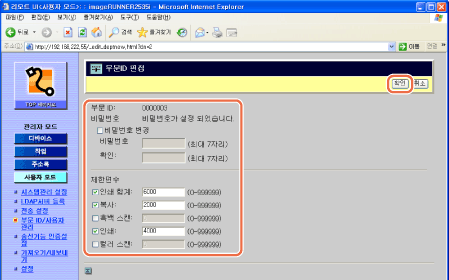 |
부문 ID를 삭제하려면:
|
1
|
1단계에 표시된 부문 ID 리스트에서 삭제할 부문 ID 옆에 있는 [
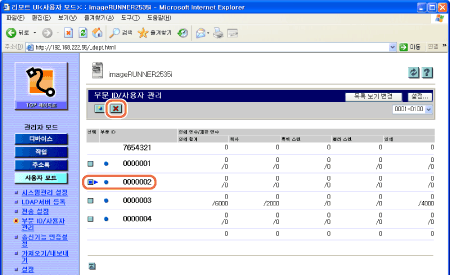 선택한 부문 ID가 삭제됩니다.
중요:
선택 품목인 복사 카드 리더-F1을 장착한 경우 새 부문 ID를 등록하지 마십시오.
|
사용자 ID 관리
사용자 ID를 등록, 편집 또는 삭제할 수 있습니다.
|
중요
|
|
사용자 관리를 설정하기 전에 먼저 한 사용자 ID를 시스템 관리자로 등록한 다음 나머지 사용자 ID를 일반 사용자로 등록합니다.
모든 사용자 ID의 사용자 종류가 '사용자'(일반 사용자)로 설정되는 경우 모든 사용자가 시스템 관리자로 간주되어 기기 및 리모트 UI에 시스템 관리자 모드로 로그인할 수 있게 됩니다.
부문 ID 관리 및 사용자 관리를 사용할 수 있는 경우 각 사용자 ID에 부문 ID (및 부문 ID에 대한 비밀번호)를 할당합니다. 사용자는 부문 ID에 속해 있는 사용자 ID를 입력하여 기기와 리모트 UI에 로그인 할 수 있습니다.
사용자 ID를 리모트 UI에서만 등록, 편집 또는 삭제할 수 있는 반면, 사용자 관리는 기기의 조작부와 리모트 UI에서 모두 설정/해제할 수 있습니다.
|
1
[사용자 모드] → [사용자 모드] 메뉴의 [부문 ID/사용자 관리]를 클릭합니다.
도움이 필요하면 부문별 ID 관리의 1단계 스크린 샷을 참고하십시오.
2
사용자 ID를 편집합니다.
새 사용자 ID를 등록하려면:
참고:
최대 1,000개 사용자 ID를 등록할 수 있습니다.
|
1
|
부문별 ID 관리의 1단계에 표시된 페이지에서 [사양설정]을 클릭합니다.
부문 ID/사용자 관리 설정 페이지가 표시됩니다.
|
||||||||||||||||||||||
|
2
|
[사용자 관리 설정]을 클릭합니다.
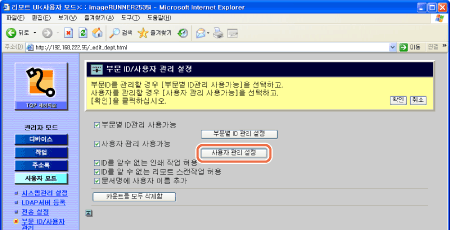 새로운 사용자 등록 페이지가 표시됩니다.
부문별 ID 관리의 1단계에 표시된 사용자 ID 리스트에서 [
|
||||||||||||||||||||||
|
3
|
새로운 사용자 등록 페이지에서 필요한 설정을 지정하고 → [확인]을 클릭합니다.
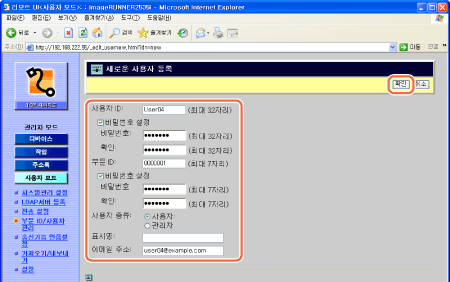 설정은 다음과 같습니다.
중요:
부문 ID 관리 및 사용자 관리를 사용할 수 있는 경우 각 사용자 ID에 부문 ID (및 부문 ID에 대한 비밀번호)를 할당합니다. 사용자는 부문 ID에 속해 있는 사용자 ID를 입력하여 기기와 리모트 UI에 로그인 할 수 있습니다.
중요:
선택 품목인 복사 카드 리더-F1을 장착한 경우 새 사용자 ID를 등록하지 마십시오.
위의 설정은 리모트 UI에서만 지정할 수 있습니다.
|
사용자 ID를 편집하려면:
|
1
|
부문별 ID 관리의 1단계에 표시된 사용자 ID 리스트에서 편집할 사용자 ID를 클릭합니다.
사용자 편집 페이지가 표시됩니다.
|
|
2
|
필요에 따라 설정을 편집하고 → [확인]을 클릭합니다.
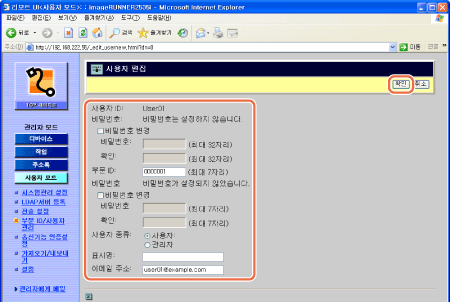 |
사용자 ID를 삭제하려면:
|
1
|
삭제할 사용자 ID 옆에 있는 [
도움이 필요하면 부문별 ID 관리의 1단계 스크린 샷을 참고하십시오.
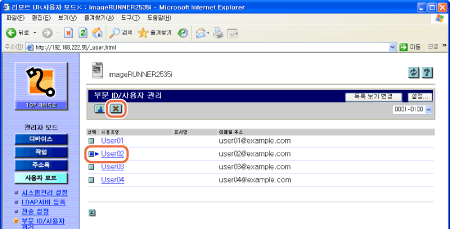 선택한 사용자 ID가 삭제됩니다.
중요:
선택 품목인 복사 카드 리더-F1을 장착한 경우 사용자 ID를 삭제하지 마십시오.
|